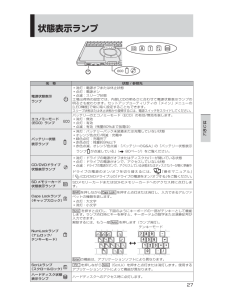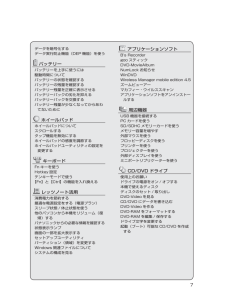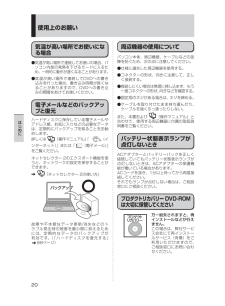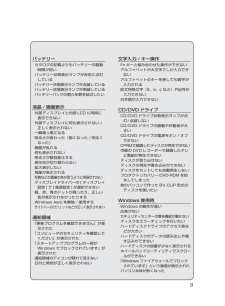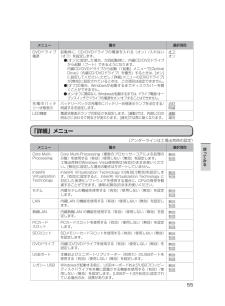Q&A
取扱説明書・マニュアル (文書検索対応分のみ)
"ランプ"1 件の検索結果
"ランプ"10 - 20 件目を表示
3もくじレッツノート でできること ・・・・ 2もくじ ・・・・・・・・・・・・・ 3画面で見る 『操作マニュアル』 ・・ 6画面で見る 『困ったときの Q&A 』 ・・・・・・・・・・・・・・・・・8●安全上のご注意安全上のご注意 ・・・・・・・・ 11●はじめに使用上のお願い ・・・・・・・・ 16キーボードに水をこぼしたとき ・・・ 16使用 / 保 管に適した環境 ・・・・・ 17使用中に本機が熱いと感じたら ・・・17内蔵ハードディスクのデータ保護 ・・ 18持ち運ぶとき ・・・・・・・・・・ 18お手入れ ・・・・・・・・・・・・ 19気温が高い場所でお使いになる場合 ・・ 20電子メールなどのバックアップ と復元 ・・・・・・・・・・・・20周辺機器の使用について ・・・・・ 20バッテリー状態表示ランプが点灯 しないとき ・・・・・・・・・・・20プロダクトリカバリー DVD-ROM は 大切に保管してください ・・・・ 20無線 LANご使用時のセキュリティに ついて ・・・・・・・・・・・・ 21CPRMで録画されたメディアの再生 について ・・・・・・・・・・...
4もくじバッテリーについて ・・・・・・ 40駆動時間について ・・・・・・・・ 40バッテリーパックの劣化を抑える ・ 40エコノミーモード(ECO) ・・・・・ 41PC 情報ポップアップのバッテリーに 関する情報について ・・・・・・ 41スリープ状態 / 休止状態を使う ・ 42スリープ状態と休止状態の違い ・・ 42スリープ状態 / 休止状態に移行 するまでの時間を変更 / 無効にする ・・・・・・・・・・ 42スリープ状態 / 休止状態にする ・・43リジュームする(スリープ状態 / 休止状態からの復帰) ・・・・・・ 44使用上のお願い ・・・・・・・・・ 44CD/DVD ドライブ ・・・・・・ 45ドライブをお使いになる 場所 ・・・ 45ドライブアクセス中の操作につ いて ・ 45ドライブの作動音 ・・・・・・・・ 45ディスクカバーを開いているとき ・・ 45CD/DVD ドライブの電源をオフ にしたとき ・・・・・・・・・・ 45ディスクのセット / 取り出し ・・・46B's Recorder / B's CLiP の シリアル番号 ・・・・・・・・...
5内蔵CD/DVD ドライブから起動できない ・・・・・・・・・・・・ 77再起動すると、内蔵CD/DVDドライブの電源がオフになる ・・・・・・・・77電源が切れない(Windows が終了しない) ・・・・・・・・・・77パスワード / メッセージの Q& Aパスワードを入力しても再度入力を求められる ・・・・・・・・・・・ 78「パスワードを入力してください」が表示された ・・・・・・・・・・・ 78パスワードの入力画面が表示されない ・・・・・・・・・・・・・・・・78管理者のユーザーアカウントのWindowsパスワードを忘れた ・・・ 79Windows が起動せず、数字またはメッセージが表示され た ・・・・・ 79バッテリーの Q& Aカタログの記載よりも バッテリーの駆動時間が 短い ・・・・・・・・・ 80バッテリー状態表示ランプが赤色に点灯している ・・・・・・・・・ 80バッテリー状態表示ランプ が点滅している ・・・・・・・・・・・・ 80バッテリー状態表示ランプが明滅している ・・・・・・・・・・・・ 80ポインターと画面表示 の Q& Aホイールパッド使用時ポ...
27はじめに状態表示ランプ名 称 状態 / 参照先電源状態表示ランプ 消灯:電源オフまたは 休止状態 点灯:電源オン 点滅: スリープ状態工場出荷時の設定では、内部LCDの明るさに合わせて電源状態表示ランプの明るさも変わります。セットアップユーティリティの「メイン」メニューの[LED輝度]で常に暗く設定することもできます。スリープ状態または休止状態から復帰するには、電源スイッチをスライドしてください。エコノミーモード(ECO)ランプ バッテリーのエコノミーモード(ECO)の有効/無効を表します。 消灯:無効 点灯:有効 点滅:有効(残量80%まで放電中)バッテリー状態表示ランプ 消灯:バッテリーパック未装着または充電していない状態 オレンジ色点灯/明滅:充電中 緑色点灯:充電完了 赤色点灯:残量約9%以下バッテリー状態表示ランプ が点滅している」( 80ページ)をご覧ください。CD/DVDドライブ状態表示ランプ 消灯:ドライブの電源がオフまたはディスクカバーが開いている状態 点灯:ドライブの電源がオンで、アクセスしていない状態 点滅: ドライブの電源がオンで、アクセスしている状態またはディスク...
7データを暗号化するデータ実行防止機能(DEP 機能)を使う バッテリーバッテリーを上手に使うには駆動時間についてバッテリーの状態を確認するバッテリーの残量を確認するバッテリー残量を正確に表示させるバッテリーパックの劣化を抑えるバッテリーパックを交換するバッテリー残量が少なくなってからあわてないために ホイールパッドホイールパッドについてスクロールするタップ機能を無効にするホイールパッドの感度を調節するホイールパッドユーティリティの設定を変更する キーボードFn キーを使うHotkey 設定テンキーモードで使う【Fn】と【Ctrl】の機能を入れ換える レッツノート活用消費電力を節約する最適な電源設定をする(電源プラン)スリープ状態 / 休止状態を使う他のパソコンから本機をリジューム(復帰)するパナソニックからの必要な情報を確認する状態表示ランプ画面の一部を拡大表示するセットアップユーティリティパーティション(領域)を変更するWindows 関連ファイルについてシステムの構成を見る アプリケーションソフトB's Recordergoo スティックDVD-MovieAlbumNumLock お知らせWinDVDW...
20はじめに気温が高い場所でお使いになる場合● 気温が高い場所で連続してお使いの場合、パソコン内部の発熱を下げるモードに入るため、一時的に動作が遅くなることがあります。● 気温が高い場所で連続してDVDへの書き込みを行った場合、書き込み時間が長くなることがありますので、DVDへの書き込みの間隔をあけてお使いください。電子メールなどのバックアップと復元ハードディスクに保存している電子メールやアドレス帳、お気に入りなどの必要なデータは、定期的にバックアップを取ることをお勧めします。詳しくは 『操作マニュアル』「 (インターネット)」または「 (電子メール)」をご覧ください。ネットセレクター 2のエクスポート機能を使うと、ネットワークの設定を保存することができます。 『ネットセレクター 2の使い方』故障や不本意なデータ更新/消失などのトラブル発生時の被害を最小限に抑えるためには、定期的なデータのバックアップが 有効です。(「ハードディスクを復元する」 88ページ)周辺機器の使用についてパソコン本体、周辺機器、ケーブルなどの故障を防ぐため、次の点に注意してください。●仕様に適合した周辺機器を使用する。● コネクターの...
9バッテリーカタログの記載よりもバッテリーの駆動時間が短い バッテリー状態表示ランプが赤色に点灯している バッテリー状態表示ランプが点滅しているバッテリー状態表示ランプが明滅しているバッテリーパックの耐久年数を延ばしたい液晶 / 画面表示外部ディスプレイと内部 LCD に同時に表示できない 外部ディスプレイに何も表示されない / 正しく表示されない 一瞬真っ黒になる 明るさが変わった(暗くなった / 明るくなった) 画面が乱れる 何も表示されない 明るさが数回変化する 表示先が切り替わらない 拡大表示したい 残像が表示される 写真などの画像の色が思うように再現されないディスプレイドライバーの [ ディスプレイ設定 ] で [ 電源設定 ] が選択できない緑、赤、青のドットが残ったり、正しい色が表示されなかったりするWindows Aero を解除 / 使用するサイドバーのガジェットなどが正しく表示されない通知領域「更新プログラムを確認できません」が表示された「コンピュータのセキュリティを確認してください」が表示された 「スタートアッププログラムの一部がWindows でブロックされています」が表示された 通知...
55使 てみるメニュー 働き 選択項目DVDドライブ電源起動時に、CD/DVDドライブの電源を入れる(オン)/入れない (オフ)を設定します。 ● [オン]に設定した場合、次回起動時に、内蔵CD/DVDドライブから起動(ブート)できるようになります。 内蔵CD/DVDドライブから起動(「起動」メニューで[Optical Drive:](内蔵CD/DVDドライブ)を優先)するときは、[オン]に設定してください。ただし、「詳細」メニューの[DVDドライブ]が[無効]に設定されているときは、この項目は設定できません。 ● [オフ]の場合、Windowsが起動するまでディスクカバーを開くことができません。 ● オン/オフに関係なく、Windowsが起動するまでは、ドライブ電源/オープンスイッチでドライブの電源をオン/オフすることはできません。オフオン充電中バッテリー状態表示バッテリーパックの充電中にバッテリー状態表示ランプを点灯する/ 明滅するを設定します。点灯明滅LED輝度 電源状態表示ランプの明るさを設定します。[連動]では、内部LCDの明るさに合わせて明るさが変わります。[減光]では常に暗くなり...
99さくいんさくいん記号+R ⋯⋯⋯⋯⋯⋯⋯⋯⋯⋯⋯⋯⋯⋯⋯⋯+R DL ⋯⋯⋯⋯⋯⋯⋯⋯⋯⋯⋯⋯⋯⋯+RW ⋯⋯⋯⋯⋯⋯⋯⋯⋯⋯⋯⋯⋯⋯⋯Aad hoc 通信モード ⋯⋯⋯⋯⋯⋯⋯⋯⋯ADSL ⋯⋯⋯⋯⋯⋯⋯⋯⋯⋯⋯⋯⋯⋯⋯AES ⋯⋯⋯⋯⋯⋯⋯⋯⋯⋯⋯⋯⋯⋯⋯ANY 接続拒否機能 ⋯⋯⋯⋯⋯⋯⋯⋯⋯ATコマンド ⋯⋯⋯⋯⋯⋯⋯⋯⋯⋯⋯⋯BB's CLiP ⋯⋯⋯⋯⋯⋯⋯⋯⋯⋯⋯⋯⋯B's DVD Professional2 ⋯⋯⋯⋯⋯⋯B's Recorder ⋯⋯⋯⋯⋯⋯⋯⋯⋯⋯⋯BIOS ⋯⋯⋯⋯⋯⋯⋯⋯⋯⋯⋯⋯⋯⋯⋯CCaps Lockランプ ⋯⋯⋯⋯⋯⋯⋯ 27, CATV ⋯⋯⋯⋯⋯⋯⋯⋯⋯⋯⋯⋯⋯⋯⋯CD-DA ⋯⋯⋯⋯⋯⋯⋯⋯⋯⋯⋯⋯⋯⋯CD-EXTRA ⋯⋯⋯⋯⋯⋯⋯⋯⋯⋯⋯⋯CD-R ⋯⋯⋯⋯⋯⋯⋯⋯⋯⋯⋯⋯⋯⋯⋯CD-ROM ⋯⋯⋯⋯⋯⋯⋯⋯⋯⋯⋯⋯⋯CD-RW ⋯⋯⋯⋯⋯⋯⋯⋯⋯⋯⋯⋯⋯⋯CD-TEXT ⋯⋯⋯⋯⋯⋯⋯⋯⋯⋯⋯⋯⋯C D/DVDドライブ ⋯⋯⋯⋯⋯⋯⋯ 45, 状態表示ランプ ⋯⋯⋯⋯⋯⋯ 27, CPRM ⋯⋯⋯⋯⋯⋯⋯⋯⋯⋯⋯⋯ 21, DDDR2...
31使 てみる必要なデータを保存して、各種アプリケーションソフトを終了する。電源を切る。ホイールパッドを使って電源を切る ① (スタート)をクリックする。 ② -[シャットダウン]をクリックする。 電源が切れます。起動し直したい場合(再起動)は [ 再起動 ] をクリックします。キーボードを使って電源を切る ① を押し、を3回押して[シャットダウン]を選ぶ。② を押す。+ を押して、終了画面を表示させることもできます。電源状態表示ランプが完全に消灯してからディスプレイを閉じる。電源を切る13● パソコン本体にACアダプターを接続していないときはコンセント側を抜いておいてください。ACアダプターをコンセントに接続しているだけで約0.7Wの電力が消費されます。● 電源が切れている状態でも電力を消費します。満充電にしていても約1.5か月でバッテリー残量がなくなります(軽量バッテリーパック(品番:CF-VZSU52AJS(シルバー))を取り付けた場合は約0.7か月)。また、LAN Wake Up機能を有効に設定している場合、スリープ状態/休止状態でもバッテリー残量保持期間が次のようになります(工場出荷時は無効に設定)...
- 1